Sie können Punktdaten mithilfe von Artec-3D-Handscannern direkt in PowerShape erfassen.
So verwenden Sie ein Artec-Gerät zum Erfassen von Scandaten
- Stellen Sie sicher, dass die Artec-Scanner-Software installiert und an das Gerät angeschlossen ist.
- Klicken Sie auf Assistent-Registerkarte > Geräte-Gruppe > Artec. Die Artec-Symbolleiste wird angezeigt:
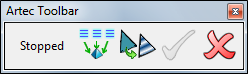
Der Scannermodus wird als Angehalten angezeigt.
Anmerkung: Bei geöffneter Artec-Symbolleiste können Sie die Ansicht mithilfe der standardmäßigen Maus- und Tastatursteuerbefehle vergrößern und drehen. - Drücken Sie die Taste für Wiedergabe/Pause am Scanner einmal, um in den Modus Vorschau zu wechseln. In diesem Modus können Sie das Objekt scannen, um eine Vorschau zu erstellen. Die Vorschau wird im Grafikfenster angezeigt, während die einzelnen Bilder der Scanergebnisse eingehen.
- Drücken Sie erneut die Taste, um in den Modus Aufnehmen zu wechseln, und scannen Sie das gesamte Objekt. Die endgültigen Scanergebnisse werden erstellt und beim Scannen im Grafikfenster angezeigt. Unten stehend wird ein Beispiel gezeigt.
Anmerkung: Sie müssen den gesamte Scanvorgang in einem Durchlauf ausführen. Wenn Sie in den Modus Angehalten wechseln und versuchen, den Scanvorgang neu zu starten, ersetzen neue Scanergebnisse die bisherigen.

Beim Scannen werden zwei Werte in der oberen rechten Ecke des Grafikfensters angezeigt: die Anzahl der gescannten Bilder und der Bereich, ein prozentualer Maßstab, der den Abstand des Scanners vom Objekt darstellt.
Tipp: Ein Bereichswert von 0 bedeutet, dass sich der Scanner zu nahe am Objekt befindet, und ein Wert von 100 bedeutet, dass er zu weit entfernt ist. Bei einem Wert um 40 werden in der Regel gute Scanergebnisse erzeugt. - Drücken Sie nach Abschluss des Scanvorgangs die Taste für Wiedergabe/Pause, um das Scannen zu beenden.
- Klicken Sie auf die Schaltfläche Netz erstellen
 , um ein Netz aus den gescannten Daten zu erstellen.
Anmerkung: Wenn Sie aus Ihren Scanergebnissen ein Netz erstellt haben, können Sie nicht mit dem Scannen fortfahren. Sie müssen die Artec-Symbolleiste schließen und wieder öffnen, um erneut zu scannen.
, um ein Netz aus den gescannten Daten zu erstellen.
Anmerkung: Wenn Sie aus Ihren Scanergebnissen ein Netz erstellt haben, können Sie nicht mit dem Scannen fortfahren. Sie müssen die Artec-Symbolleiste schließen und wieder öffnen, um erneut zu scannen. - Klicken Sie auf die Schaltfläche Texturen zum Netz ausführen
 , um die gescannten Texturen vom Objekt zum Netz auszuführen.
, um die gescannten Texturen vom Objekt zum Netz auszuführen.
- Klicken Sie auf
 , um die Änderungen am Netz zuzuweisen und die Symbolleiste zu schließen, oder klicken Sie auf
, um die Änderungen am Netz zuzuweisen und die Symbolleiste zu schließen, oder klicken Sie auf  , um nicht ausgeführte Änderungen zu verwerfen und die Symbolleiste zu schließen.
Anmerkung: Wenn die Symbolleiste geschlossen wurde, werden weitere Optionen verfügbar, darunter die Netz-Werkzeuge-Registerkarte, mit der Sie alle normalen Netzbearbeitungsfunktionen für die Scanergebnisse ausführen können.
, um nicht ausgeführte Änderungen zu verwerfen und die Symbolleiste zu schließen.
Anmerkung: Wenn die Symbolleiste geschlossen wurde, werden weitere Optionen verfügbar, darunter die Netz-Werkzeuge-Registerkarte, mit der Sie alle normalen Netzbearbeitungsfunktionen für die Scanergebnisse ausführen können.